Διαφήμιση
Όταν φαντάζεστε ότι μπορείτε να κάνετε καταπληκτικά πράγματα με το τηλέφωνό σας, τι σκέφτεστε; Βρίσκετε το δρόμο σας για να βγείτε από τη μέση ενός δάσους χωρίς τίποτα άλλο εκτός από το GPS να σας καθοδηγήσει; Ψάχνετε για θαμμένο θησαυρό μόνο με τον γεωμαγνητικό αισθητήρα; Τι θα λέγατε να περπατάτε στο σπίτι μετά τη δουλειά, να αγγίζετε μόνο μερικά κουμπιά και να ενεργοποιείτε αυτόματα όλους τους υπολογιστές του σπιτιού σας; Επιστημονική φαντασία? Όχι, επιστημονικό γεγονός.
Ονομάζεται PCAutoWaker [Δεν είναι πλέον Διαθέσιμο] και κατά τη γνώμη μου είναι μία από τις πιο cool εφαρμογές που έχουν φτάσει στο Android Market εδώ και πολύ καιρό. Πραγματικά προκαλεί επίσης πάταγο – το έχουν καλύψει στο Lifehacker και το έχουμε παρουσιάσει και στις λίστες του καταλόγου μας. Πολλοί αναγνώστες MUO που προέρχονται από τον κόσμο της πληροφορικής είναι περισσότερο από εξοικειωμένοι με το Wake-On-LAN, αλλά ήθελα να παρέχω στους αναγνώστες ένα οδηγός βήμα προς βήμα για να επιτρέψει σε οποιονδήποτε υπολογιστή στο σπίτι του να λειτουργεί με την εφαρμογή PCAutoWaker Android και, στη συνέχεια, να δείξει πώς να χρησιμοποιεί το εφαρμογή.
Διαμόρφωση των υπολογιστών σας για Wake-On-LAN
Για όσους από εσάς είστε γκουρού IT, μπορείτε να προχωρήσετε στην αναθεώρηση του PCAutoWaker. Για τους υπόλοιπους από εσάς, δεν είναι πολύ περίπλοκο να διαμορφώσετε τους υπολογιστές και τους φορητούς υπολογιστές σας έτσι ώστε το PCAutoWaker να μπορεί να τους εκκινήσει.
Το πρώτο πράγμα που θα θέλετε να κάνετε είναι να μεταβείτε στον υπολογιστή που θέλετε να ελέγξετε, να ανοίξετε μια γραμμή εντολών και να πληκτρολογήσετε ipconfig /all
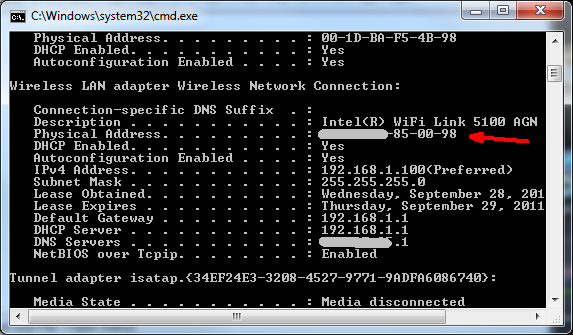
Αυτό που θέλετε να αναζητήσετε είναι ο προσαρμογέας ethernet στον οποίο έχετε συνήθως συνδεδεμένο τον υπολογιστή όταν τον τοποθετείτε μακριά. Στην περίπτωσή μου, προσπάθησα να χρησιμοποιήσω τον ασύρματο προσαρμογέα μου μέχρι να συνειδητοποιήσω ότι δεν είχε τη λειτουργία Wake-on-LAN (την οποία θα σας δείξω παρακάτω). Αλλά επειδή συνήθως έχω τον φορητό υπολογιστή μου συνδεδεμένο σε μια ενσύρματη θύρα ethernet, μπορώ να χρησιμοποιήσω αυτήν την κάρτα ethernet και τα πράγματα θα λειτουργήσουν καλά. Στην περίπτωσή σας, απλώς βρείτε τον αναγραφόμενο προσαρμογέα που προτιμάτε και σημειώστε τη Φυσική διεύθυνση (διεύθυνση Mac).
Στη συνέχεια, μεταβείτε στις ρυθμίσεις δικτύου σας (Πίνακας Ελέγχου -> Συνδέσεις δικτύου) και σημειώστε το όνομα της σύνδεσης δικτύου σας. Θα σας φαίνεται διαφορετικό αν χρησιμοποιείτε XP, στα Windows 7 βρήκα τη σύνδεσή μου εδώ ως OWNER-PC_Network.
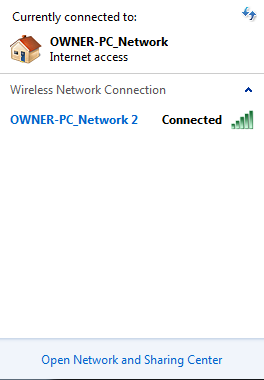
Θα χρειαστείτε επίσης το όνομα δικτύου του υπολογιστή σας – θα το βρείτε στο Σύστημα περιοχή κάτω από "Όνομα υπολογιστή.”
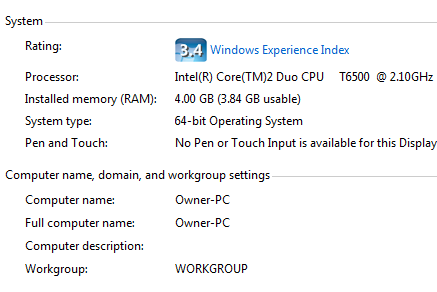
Τώρα έχετε τις τρεις πληροφορίες που χρειάζεστε για να λειτουργήσει το PCAutoWaker. Απλώς πρέπει να ενεργοποιήσετε την κάρτα δικτύου σας για να ενεργοποιήσει τον υπολογιστή. Παω σε Πίνακας Ελέγχου -> Σύστημα -> Υλικό -> Διαχείριση Συσκευών. Στη συνέχεια, κάντε δεξί κλικ στην κάρτα ethernet που θέλετε να χρησιμοποιήσετε για να ενεργοποιήσετε τον υπολογιστή σας (ενσύρματο ή ασύρματο) και επιλέξτε Ιδιότητες. Υπό Διαχείριση ενέργειας είναι όπου μπορείτε να ενεργοποιήσετε τον υπολογιστή σας.
Δείτε πώς μπορεί να φαίνεται εάν ο προσαρμογέας σας δεν έχει τη λειτουργικότητα (δείτε το γκρι πλαίσιο).
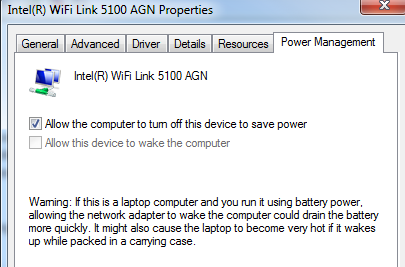
Εδώ είναι ο ενσύρματος προσαρμογέας ethernet που έχει διαμορφωθεί σωστά.

Εάν κανένα από τα δύο δεν φαίνεται να έχει ενεργοποιημένη την επιλογή αφύπνισης σε LAN, βεβαιωθείτε ότι έχετε ελέγξει τις ρυθμίσεις του BIOS (επανεκκίνηση και πατήστε F2 ή F12) για να βεβαιωθείτε ότι το Wake on LAN είναι ενεργοποιημένο. Το BIOS σας μπορεί να έχει ρυθμίσεις WoW ή WoL στις περιοχές Power Control ή Network Card.
Ρύθμιση του PCAutoWaker
Αφού ολοκληρώσετε τις παραπάνω οδηγίες με όλους τους υπολογιστές που θέλετε να ελέγξετε με το τηλέφωνό σας, είστε έτοιμοι να αρχίσετε να προσθέτετε αυτούς τους υπολογιστές στο PCAutoWaker "Εγγραφή" περιοχή. Όταν εγκαταστήσετε και εκκινήσετε για πρώτη φορά την εφαρμογή, θα σας καθοδηγήσει σε αυτά τα βήματα. Το πρώτο βήμα είναι η εισαγωγή του ονόματος υπολογιστή.
Σε αυτήν την οθόνη, εισαγάγετε το όνομα του πρώτου υπολογιστή που σημειώσατε παραπάνω όταν ελέγξατε τις πληροφορίες συστήματος για το όνομα.

Το επόμενο βήμα θα είναι Πληροφορίες Η/Υ. Εδώ θα εισαγάγετε τον φυσικό αριθμό MAC που σημειώσατε από τις ρυθμίσεις της κάρτας ethernet όταν κάνατε το "ipconfig" εντολή.
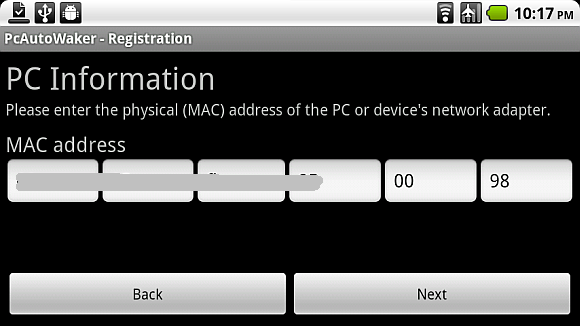
Τέλος, απλώς πληκτρολογήστε το όνομα του SSID του δικτύου WiFi από το όνομα δικτύου που σημειώσατε επίσης παραπάνω. Εάν έχετε ήδη συνδέσει το τηλέφωνό σας στο οικιακό σας δίκτυο Wi-Fi, απλώς κάντε κλικ στο «Χρησιμοποιήστε το τρέχον SSID σύνδεσης WiFi" και θα ολοκληρώσει αυτό το βήμα για εσάς αυτόματα.
![Ενεργοποιήστε τον υπολογιστή σας με μια συσκευή Android μέσω Wi-Fi [WoW LAN] wake8](/f/740eb5d66977098d0a85e161a1bb74a4.png)
Ένα χαρακτηριστικό που μπορεί να θέλετε ή να μην θέλετε να ενεργοποιήσετε είναι το "Αυτόματο WOL“. Αυτό που θα σας επιτρέψει να κάνετε είναι να επιτρέψετε στο τηλέφωνό σας να αυτοματοποιηθεί πλήρως όταν οι οικικοί υπολογιστές και φορητοί υπολογιστές ενεργοποιούνται. Με άλλα λόγια, οδηγείτε στο δρόμο και το τηλέφωνό σας αναγνωρίζει το οικιακό σας δίκτυο Wi-Fi και συνδέεται. Κατά τη σύνδεση, το τηλέφωνό σας θα σβήσει και θα ενεργοποιήσει αυτόματα τους υπολογιστές στους οποίους έχετε ενεργοποιήσει αυτό το "Αυτόματο WOL” ρύθμιση. Πολύ ωραία πράγματα, έτσι δεν είναι;
![Ενεργοποιήστε τον υπολογιστή σας με μια συσκευή Android μέσω Wi-Fi [WoW LAN] wake9](/f/26e2d7a1bd4a06978b1f677d8bacb6fd.png)
Εάν προτιμάτε τη μη αυτόματη διαδρομή, κάθε φορά που κάνετε κλικ σε οποιαδήποτε από τις συνδέσεις υπολογιστή που έχετε ρυθμίσει, θα εμφανίζεται το ακόλουθο μενού για αυτόν τον υπολογιστή.
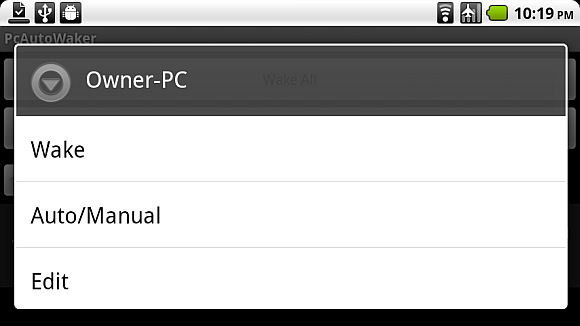
Μπορείτε να αλλάξετε τη ρύθμιση αυτόματης/μη αυτόματης αφύπνισης για τον συγκεκριμένο υπολογιστή, να επεξεργαστείτε τις ρυθμίσεις σύνδεσης ή απλώς να πατήσετε Αφύπνιση για να ενεργοποιήσετε μη αυτόματα αυτόν τον υπολογιστή.
Αυτό που είναι ωραίο με αυτήν την εφαρμογή είναι ότι δεν περιορίζεται μόνο σε έναν υπολογιστή ή μία τοποθεσία - κάθε υπολογιστής έχει τη δική του ρύθμιση Wi-Fi, ώστε να μπορείτε να ρυθμίσετε τηλέφωνο για εκκίνηση υπολογιστών στο γραφείο σας, στο σπίτι σας ή οπουδήποτε αλλού έχετε πρόσβαση σε αυτούς τους υπολογιστές και δικαιώματα διαχειριστή για να φτιάξετε τον απαιτούμενο υπολογιστή Ρυθμίσεις.
Εάν διαθέτετε ένα Android, τότε γιατί να μην δώσετε σε αυτήν την εφαρμογή μια σειρά, τότε επιστρέψτε και ενημερώστε μας πώς πήγε. Θα ήθελα, επίσης, να ακούσω πληροφορίες σχετικά με τυχόν δημιουργικές χρήσεις που βρέθηκαν σε αυτήν την εφαρμογή LAN (όπως να παίξετε ένα πρακτικό αστείο, ίσως;) Μοιραστείτε τις σκέψεις σας στην παρακάτω ενότητα σχολίων.
Ο Ryan έχει πτυχίο BSc στον Ηλεκτρολόγο Μηχανικό. Εργάστηκε 13 χρόνια στη μηχανική αυτοματισμών, 5 χρόνια στην πληροφορική και τώρα είναι Μηχανικός Εφαρμογών. Πρώην Managing Editor του MakeUseOf, έχει μιλήσει σε εθνικά συνέδρια για την Οπτικοποίηση Δεδομένων και έχει παρουσιαστεί στην εθνική τηλεόραση και ραδιόφωνο.